Få ett fel som uppmanar till det "Kan inte öppna volymen för direktåtkomst" när du kör CHKDSK-kommandot?
Smakämnen CHKDSK-kommando är ett systemverktyg som finns i Windows som främst används för att reparera skadad USB-enhet, extern hårddisk eller Micro SD-kort. Men många användare klagade på att de fick felmeddelandet "Kan inte öppna volymen för direkt åtkomst" när de använde det för att schemalägga en diskkontroll. Står du inför samma situation?
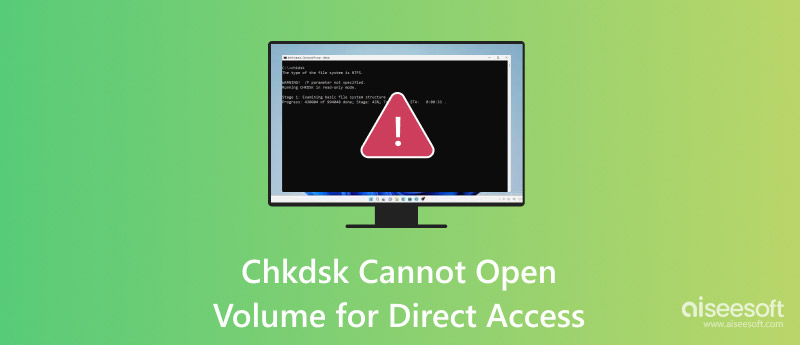
Smakämnen CHKDSK kan inte öppna volymen för direkt åtkomst fel kan uppstå i alla Windows-versioner som Windows 10, 8, 7, Vista, XP och mer. Varför kan CHKDSK inte öppna volymen för direkt åtkomst? Hur fixar jag felet?
Först vill vi svara på frågan varför kan inte CHKDSK öppna volymen för direkt åtkomst. I själva verket finns det tre huvudsakliga möjliga orsaker. Du får en skadad DBR (DOS Boot Record) på hårddisken, hårddisken är fysiskt skadad och kan inte nås, eller så har en viruskontroll eller en diskmonitor låst partitionen du vill kontrollera. I den här delen kommer vi att visa dig hur du inaktiverar tredjepartstjänster som kan låsa partitionen som du vill kontrollera.
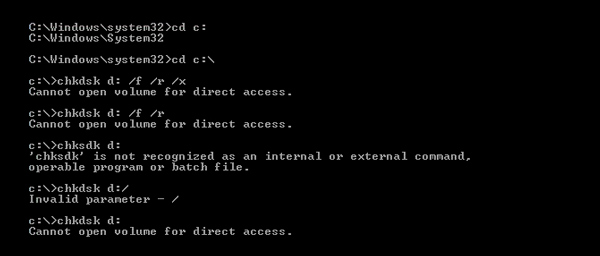
steg 1 Presse Windows och R samtidigt på tangentbordet för att öppna Körning låda.
steg 2 Välj services.msc och klicka sedan på OK att uppstå Service fönster.
steg 3 Nu kan du kontrollera specifika tjänster från tredje part i Tjänster (Lokal) lista. Du kan högerklicka på den och välja Våra Bostäder för att kontrollera detaljerad information.
steg 4 Nu kan du ändra Startup skriv och inaktivera tjänster från tredje part som kan låsa partitionen. Klick OK för att bekräfta operationen.
steg 5 Stäng fönstret och starta om datorn. Kör sedan CHKDSK-beröm igen för att kontrollera om Det går inte att öppna volymen för direkt åtkomst problemet är borta.
När du ser felmeddelandet "Kan inte öppna volymen för direkt åtkomst", kan du också välja att formatera skadad extern hårddisk, SD-kort eller USB-enhet. Egentligen är det ganska enkelt att utföra en formateringsoperation på din dator. Du kan följa stegen nedan för att göra det.
steg 1 Om du vill formatera en extern hårddisk bör du ansluta den till din dator först. Hitta sedan den från Dator.
steg 2 Högerklicka på hårddisken, extern enhet eller partition du vill formatera. Välj den bildad alternativet från rullgardinsmenyn.
steg 3 Välj ett nytt filsystem och ställ in de återstående alternativen. Sedan kan du vänta på att formateringsprocessen är klar. Efter det kan du starta om datorn och köra CHKDSK för att reparera hårddisken igen. Här kanske du också vill veta hur man formaterar ett SD-kort.
Faktum är att när du kör CHKDSK och inte kan öppna volym för direkt åtkomst kan du välja att återställa filer från den problematiska disken. Du får inte komma åt filerna på en skadad hårddisk. Lyckligtvis finns det fortfarande sätt att komma åt och återställa dessa filer till och med hårddisken skadas.
Här rekommenderar vi starkt en kraftfull hårddiskåterställningsprogramvara, Dataåterställning för att du kan hämta dessa förlorade filer från en skadad hårddisk.

125,339 Nedladdningar
100 % säker. Inga annonser.
100 % säker. Inga annonser.
steg 1 Klicka på nedladdningsknappen och följ sedan instruktionerna för att fritt installera och köra den här hårddiskdataåterställningsprogramvaran på din dator.
steg 2 När du går in i hemfönstret kan du se några grundläggande datatyper som bild, ljud, video, e-post, dokument och mer listas där. Dessutom kan du se att alla hårddiskar visas. Här måste du välja datatyp och specifik hårddisk för snabb återställning.

steg 3 Klicka scan för att starta en snabb dataskanning på den valda hårddisken du just har valt. Som det nämnts ovan ger det också en djup skanningsfunktion för dig att göra en djup förlorad filskanning på din dator.
steg 4 Efter skanning kan du hitta de förlorade filerna från enligt Bana Lista eller Typ Lista. Detta dataåterställning ger dig också en Filter funktion för att snabbt hitta förlorade eller skadade data.

steg 5 Välj de data du vill återställa och klicka sedan på Återvinning för att återställa dem från din dator eller en skadad hårddisk.
När du får felmeddelandet "Kan inte öppna volymen för direkt åtkomst" medan du använder kommandot CHKDSK kan du använda dessa 3 metoder ovan för att lösa problemet. Det här felet innebär att appen inte kan komma åt enheten för att skanna och utföra sina operationer där. Hoppas du enkelt kan bli av med detta fel efter att ha läst den här sidan.
Windows-problem
Avinstallera MSI Drivers Update Utility Windows Password Recovery Registereditorn Chkdsk kan inte öppna volym för direktåtkomst
Aiseesoft Data Recovery är den bästa datareprogramvaran för att återställa raderade / förlorade foton, dokument, e-postmeddelanden, ljud, videor etc. från din PC / Mac.
100 % säker. Inga annonser.
100 % säker. Inga annonser.